Kopieer- en plakbewerkingen zijn de meest gebruikte bestandsbeheerfuncties van elk besturingssysteem. Elk besturingssysteem biedt de gebruiker de mogelijkheid om dit op verschillende manieren te doen, met behulp van een muis, toetsenbord of een combinatie van beide. De volgorde van acties voor dergelijke bewerkingen met de inhoud van een hele map verschilt niet veel van de acties voor het overbrengen van één afzonderlijk bestand.
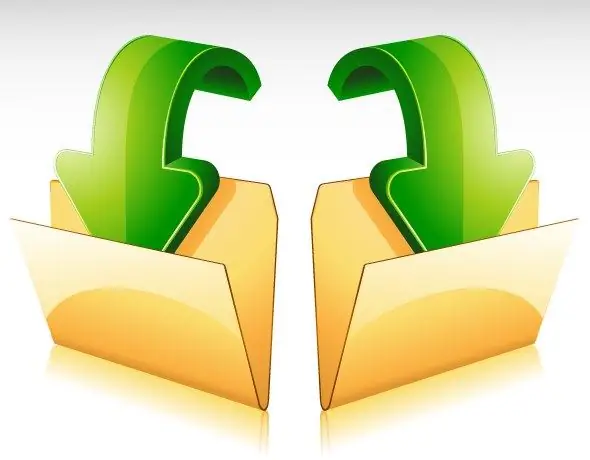
instructies:
Stap 1
Navigeer naar de map waarvoor u bestanden wilt overzetten. Als het zich op het bureaublad bevindt, dubbelklik dan op het pictogram en zo niet, doe dan hetzelfde met de snelkoppeling "Deze computer" en navigeer door de mappenboom in het venster van de gestarte bestandsbeheerder naar de gewenste map.
Stap 2
Selecteer alle bestanden in de map. Om dit te doen, klikt u op een van hen en drukt u vervolgens op de sneltoets Ctrl + A (Latijnse letter). Hetzelfde kan worden gedaan door de vervolgkeuzelijst "Ordenen" boven de mappenlijst te openen en de regel "Alles selecteren" daarin te selecteren.
Stap 3
Als u dubbele bestanden in een andere map moet plaatsen, waarbij de inhoud van de oorspronkelijke map op dezelfde plaats moet blijven, kopieer dan alles wat is geselecteerd - druk op de toetscombinatie Ctrl + C. En als u alle objecten wilt verplaatsen, verlaat u de bronmap leeg, gebruik dan de knipbewerking - druk op de Ctrl-toetscombinatie + X. Beide commando's kunnen ook worden geselecteerd in het contextmenu dat wordt aangeroepen door met de rechtermuisknop op het geselecteerde gebied in het Verkenner-venster te klikken.
Stap 4
Ga naar de map waar u alles wilt plaatsen dat u hebt gekopieerd of geknipt. Klik op het veld in het rechterdeelvenster van de Verkenner en druk op Ctrl + V - deze toetsencombinatie komt overeen met de plakbewerking. U kunt hetzelfde doen met de juiste regel in het contextmenu. Hiermee is de procedure voor het overbrengen van bestanden van de ene map naar de andere voltooid.
Stap 5
In plaats van een combinatie van knippen en plakken kunt u het slepen-en-neerzetten-mechanisme gebruiken - verplaats gewoon de eerder geselecteerde bestanden met de linkermuisknop naar het pictogram van de gewenste map. Als de bron- en doelmappen zich te ver van elkaar bevinden in de directoryhiërarchie, kunt u ze elk in een apart venster openen en een van de beschreven mechanismen gebruiken (slepen en neerzetten of kopiëren en plakken).






